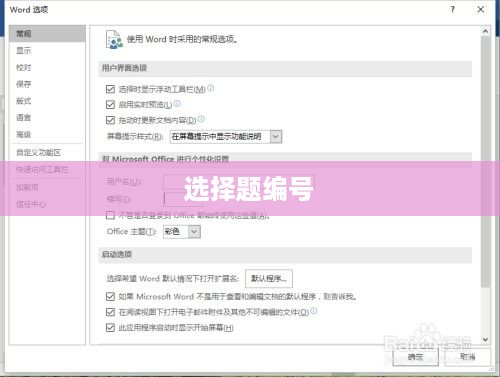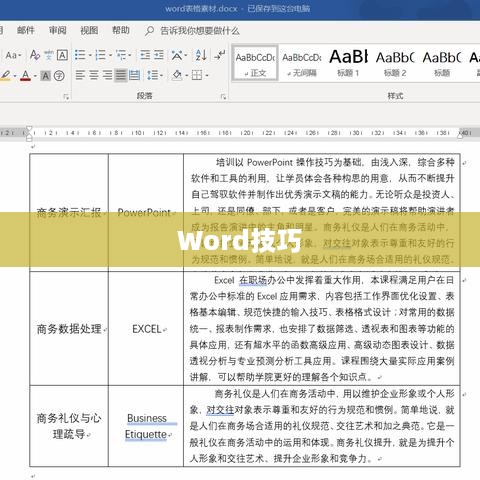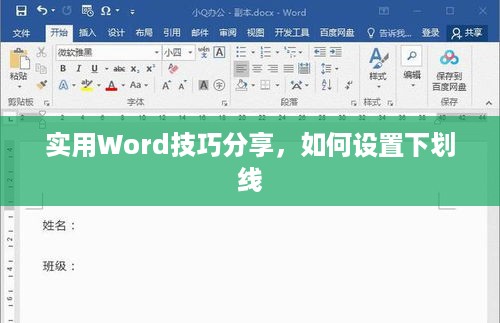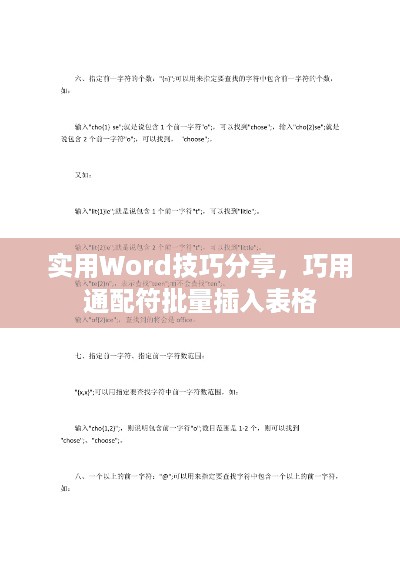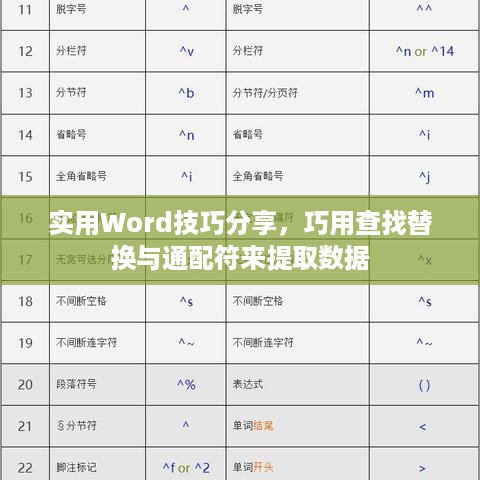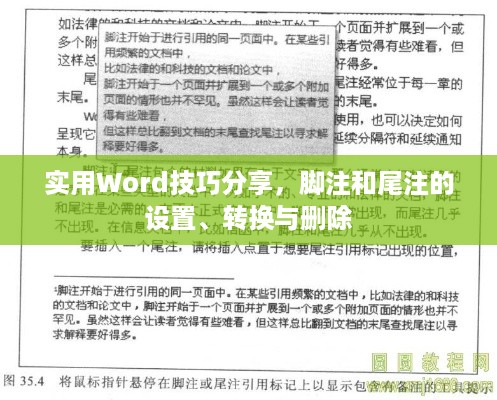本文将分享实用的Word技巧,教你如何快速将多个文档合并为一个文档,通过简单的步骤,你可以轻松地将多个文档内容整合到一个文档中,提高工作效率,这一技巧对于需要整合多个文件内容的用户来说非常有用。
在日常工作中,我们经常需要将多个文档合并为一个文档以便于整理、编辑和分享,本文将分享几种实用的Word技巧,帮助大家快速完成这项任务。
- 创建一个新的空白Word文档作为合并后的文档。
- 选择“插入”选项卡。
- 点击“对象”按钮,然后选择“文件中的文字”。
- 在弹出的对话框中选择要合并的文档,可以选择多个文档。
- 点击“插入”,这样多个文档的内容就会被合并到一个文档中。
也可以使用复制粘贴功能来合并文档:

- 打开每个需要合并的文档。
- 在每个文档中,选中需要复制的内容。
- 复制所选内容(使用Ctrl+C)。
- 打开合并后的文档,将光标放在需要粘贴的位置。
- 粘贴复制的内容(使用Ctrl+V)。
- 重复以上步骤,直到将所有文档的内容合并到一个文档中。
如果需要将大量文档合并为一个文档,并且觉得上述方法比较繁琐,可以使用Word的宏功能来自动合并文档,具体步骤如下:
- 创建一个新的空白Word文档作为合并后的文档。
- 按下“Alt+F11”打开Visual Basic编辑器。
- 在编辑器中选择“插入”菜单下的“模块”。
- 在模块窗口中输入特定的代码(宏代码),该代码会搜索指定文件夹下的所有docx文件,并将这些文件的内容插入到当前文档中,请确保替换代码中的文件夹路径为实际要合并的文档所在的文件夹路径。
- 运行此宏后,即可自动将多个文档合并为一个文档,注意,在运行宏之前,最好先备份原有文档。
除了以上方法,还可以使用第三方工具来快速合并多个文档,市面上有许多专业的文档处理软件,如Adobe Acrobat、PDFelement等,这些工具提供了文档合并功能,可以快速简便地将多个文档合并为一个文档,但请注意,使用第三方工具可能需要付费购买软件或订阅服务,确保选择安全可靠的工具,以避免泄露个人信息或损坏文件。
本文介绍了四种快速将多个文档合并为一个文档的方法,包括使用Word的插入功能、复制粘贴功能、宏功能以及第三方工具,大家可以根据实际情况选择合适的方法来处理大量文档,希望这些技巧能够帮助大家提高工作效率,更好地完成日常工作任务。